Märkus.: Soovime pakkuda teie keeles kõige ajakohasemat spikrisisu niipea kui võimalik. See leht on tõlgitud automaatselt ja sellel võib leiduda grammatikavigu või ebatäpsusi. Tahame, et sellest sisust oleks teile abi. Palun märkige selle lehe allservas, kas sellest teabest oli teile kasu või mitte. Soovi korral saab ingliskeelset artiklit lugeda siit.
Saate lisada kujundeid SmartArt-pildi kas kaudu SmartArt-pildil või kaudu tekstipaanil. Tekstivälju lisada suvalist teksti, mida soovite paigutada, lähedal või SmartArt-pildi peale.
Selle artikli teemad
Teksti SmartArt-pildi lisamine
-
Klõpsake kujundit, SmartArt-pilti, millele soovite teksti lisada.
-
Tehke ühte järgmistest.
-
Tippige oma tekst SmartArt-pildi kujundi.
-
Kopeerige tekst mõnest muust kohast või programmist, ja seejärel kleepige oma tekst SmartArt-pildi kujundi.
-
Paani tekst kasutamine teksti lisamine
-
Klõpsake SmartArt-pilti selle valimiseks.
-
Kui tekstipaani ei ole nähtav, klõpsake juhtelementi SmartArt-pildi vasakus servas.
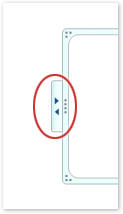
-
Kõrval täpp, millele soovite teksti lisada, klõpsake [kohatäidet tekst]ja seejärel tehke ühte järgmistest:
-
Paani tekst Tippige tekst.
-
Kopeerige tekst mõnest muust kohast või programmist, ja seejärel kleepige tekst paanil tekst.
-
Tekstivälja teksti lisamine
Tekstivälja lisamine teksti ise SmartArt-pilti, kuid võimaldab teil kommentaarid ja muu teksti paigutamiseks, kus soovite lähedale või SmartArt-pildi peale.
-
Klõpsake menüü Lisa jaotises Tekst nuppu Tekstiväli.
Kui kasutate Microsoft Office Word 2007, klõpsake tekstivälja, mida soovite.
-
Klõpsake tekstivälja ja seejärel tehke ühte järgmistest:
-
Tippige oma tekst väljale tekst.
-
Kopeerige tekst mõnest muust kohast või programmist, ja seejärel kleepige tekst tekstiväljale.
-
-
Lohistage tekstiväli soovitud kohta.
-
Tekstivälja, et ilme muutmiseks või muuta selle tausta ja äärise nähtamatuks, vormindada järgmistest teemadest.










